Extraer y editar texto
Snagit utiliza reconocimiento óptico de caracteres (OCR) para detectar texto en las imágenes y convertirlo en texto editable.
Snagit utiliza reconocimiento óptico de caracteres (OCR) para detectar texto en las imágenes y convertirlo en texto editable.
En este tutorial trataremos los siguientes temas:
Captura texto de cualquier parte de la pantalla para pegarlo en un documento u otra aplicación.
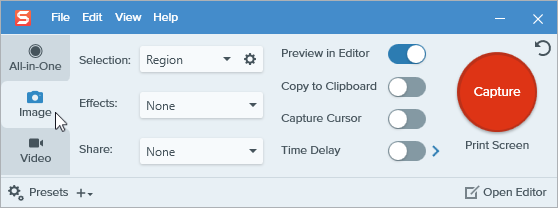
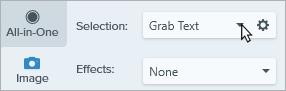

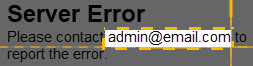
Nota: para desactivar Extraer texto en futuras capturas, cambia la opción Selección en la ventana de captura.
Copia y pega texto de una imagen en un editor de texto como Bloc de notas, Microsoft Word o un correo electrónico. Snagit ofrece dos opciones para copiar el texto de una imagen:
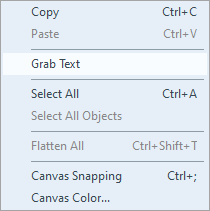
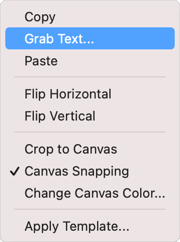
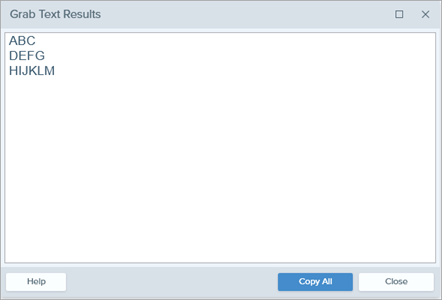
Nota: en Mac, habilita la opción Quitar formato al texto para eliminar el formato antes de copiar el texto si lo deseas.![]()
Snagit copia el texto en el portapapeles para pegarlo en un documento o en otra aplicación.
Esta opción captura áreas pequeñas de texto en una imagen con el objetivo de mejorar la precisión y la calidad del texto reconocido.
Nota: si la herramienta no aparece en la barra de herramientas, haz clic en el desplegable Más. Para saber cómo personalizar la barra de herramientas, consulta Personalizar barra de herramientas de Snagit.
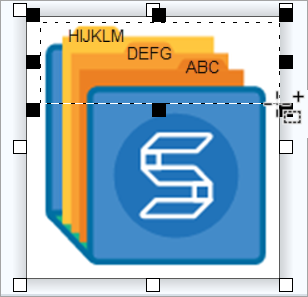
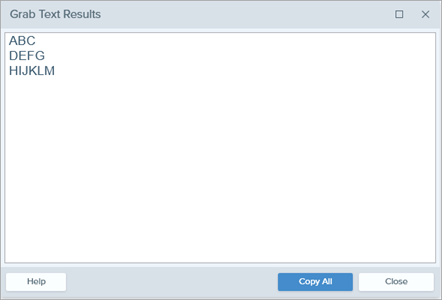
Nota: en Mac, habilita la opción Quitar formato al texto para eliminar el formato antes de copiar el texto si lo deseas.![]()
Snagit copia el texto en el portapapeles para pegarlo en un documento o en otra aplicación.
Sustituye o edita el texto en una imagen para corregir errores, actualizarlo o cambiarle el formato (fuente, tamaño o color).
Nota: este tutorial describe cómo editar el texto que ya está en una imagen. Para añadir texto a una imagen o para editar el texto que has añadido a una imagen, selecciona la herramienta Texto en la barra de herramientas. Consulta la herramienta Texto.
Nota: si la herramienta no aparece en la barra de herramientas, haz clic en el desplegable Más. Para saber cómo personalizar la barra de herramientas, consulta Personalizar barra de herramientas de Snagit.
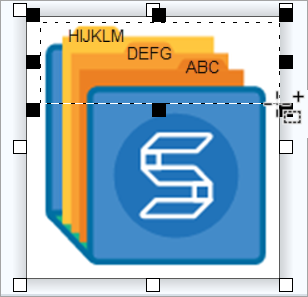
Extrae el texto de un vídeo para copiarlo y pegarlo en otras aplicaciones.
Nota: este tutorial es para la versión 2024 de Snagit. Las versiones anteriores pueden tener un aspecto o funcionamiento diferente.